Você está tentando fazer login na sua conta do Hulu, mas continua recebendo a mensagem de erro “Seu login foi bloqueado”? Não se preocupe; geralmente é muito fácil de consertar.
A seguir, explicaremos o que causa o erro de bloqueio de login do Hulu e o que você pode fazer para corrigi-lo.
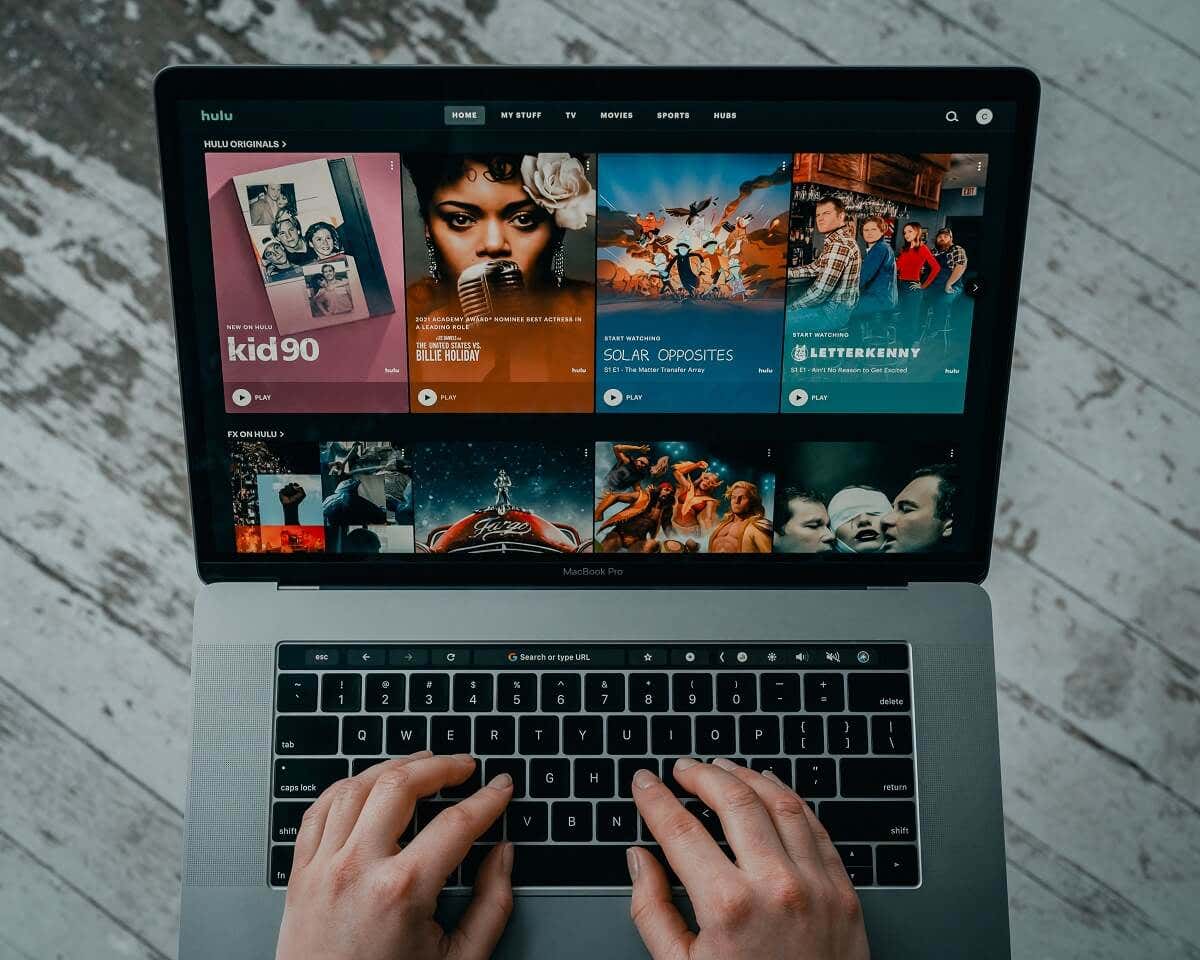
O que Causa o erro de bloqueio de login do Hulu?
O erro de problemas de login do Hulu ocorre quando você recebe uma das seguintes mensagens:
Existem alguns motivos possíveis para você receber essa mensagem de erro ao tentar fazer login, incluindo:
Como corrigir falha de bloqueio de login do Hulu
Como existem diversas causas possíveis para esse erro, há diversas coisas que você pode fazer para corrigi-lo. Abaixo, explicaremos seis soluções possíveis para o erro de bloqueio de login do Hulu, começando com as soluções mais simples e progredindo para soluções mais complicadas.
1. Verifique suas credenciais de login
Certifique-se de fazer login com o endereço de e-mail e a senha corretos. Embora pareça óbvio, às vezes é fácil esquecer que você tem várias contas para um único serviço.
Se você pagar pelo Hulu por meio de um serviço de terceiros, como Amazon Prime, Apple, Roku, Spotify ou T-Mobile, precisará usar o endereço de e-mail e a senha desse serviço.
Se ainda não conseguir fazer login na página da conta, tente redefinindo sua senha do Hulu. Você receberá um e-mail de confirmação de redefinição de senha e poderá criar uma nova senha facilmente.
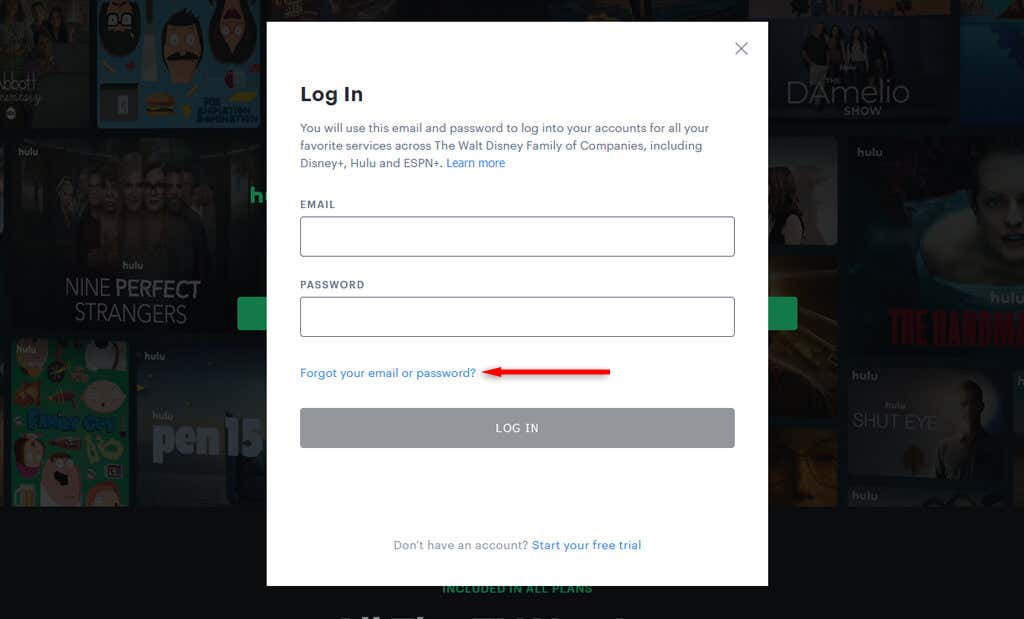
Se você esqueceu qual endereço de e-mail usou para se inscrever no Hulu, descubra como recuperá-lo usando Ferramenta de recuperação de conta do Hulu.
2. Certifique-se de estar inscrito
Ao se inscrever no Hulu (especialmente se você se inscrever por meio de um pacote), você terá que ativar sua conta do Hulu antes de fazer login no aplicativo ou site..
Veja como ativar sua conta dependendo do serviço em que você se inscreveu:
Se você ativou sua conta, mas ainda não consegue fazer login, vale a pena verificar se sua assinatura ainda está ativa. Algo pode ter dado errado com seu método de pagamento de renovação automática que o impediu de ser processado. Isso significa apenas que você precisa atualizar suas informações de pagamento e renovar sua assinatura.
3. Reinicie o aplicativo Hulu ou navegador da Web
Você provavelmente já tentou isso, mas, por precaução, tente redefinir seu aplicativo Hulu ou navegador da web. Simplesmente feche o programa, aguarde alguns segundos e reinicie-o. Ocasionalmente, isso pode resolver falhas aleatórias de conexão e fazer o serviço Hulu funcionar novamente.
Observação:pode haver um problema com o serviço Hulu, por isso vale a pena verificar se outros usuários relatam problemas. Para fazer isso, acesse Site do Detector de Down ou pesquise menções nas redes sociais.
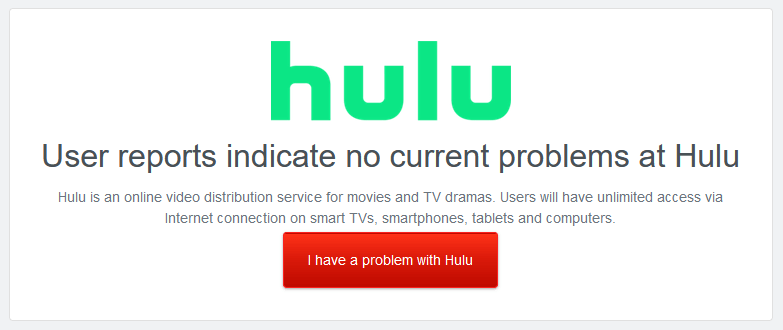
4. Solucione problemas de conexão com a Internet
Os serviços de streaming exigem uma conexão de Internet decente para funcionar de maneira eficaz. Se sua Internet estiver com problemas ou sua conexão de rede não estiver rápida, você provavelmente terá problemas ao tentar assistir ao Hulu.
Veja nosso guia detalhado em solução de problemas de conexão com a internet.
Isso é especialmente verdadeiro se você usa o Hulu por meio de um plano de TV ao vivo, pois precisa definir as configurações de sua rede doméstica por meio do serviço. Infelizmente, você só pode alterar isso quatro vezes por ano, portanto, certifique-se de que isso é necessário.
Da mesma forma, se você só fez login no celular e não na sua conta inicial em 30 dias, talvez seja necessário fazer login na sua conta inicial antes que ela funcione novamente.
Observação:VPN costumam causar problemas com serviços de streaming, pois geralmente são proibidos para evitar que as pessoas falsifiquem sua geolocalização. Tente desativar sua VPN ou rede proxy e fazer login.
5. Atualize o aplicativo Hulu para a versão mais recente
Se você transmitir o Hulu pelo aplicativo e algo estiver errado, talvez seja necessário atualizá-lo. Muitas vezes, as atualizações eliminam bugs residuais, melhoram o desempenho e fornecem patches de segurança que protegem suas contas. Por isso, valem a pena.
A forma como você atualiza seu aplicativo Hulu dependerá do seu dispositivo.
Para atualizar o aplicativo Android:.
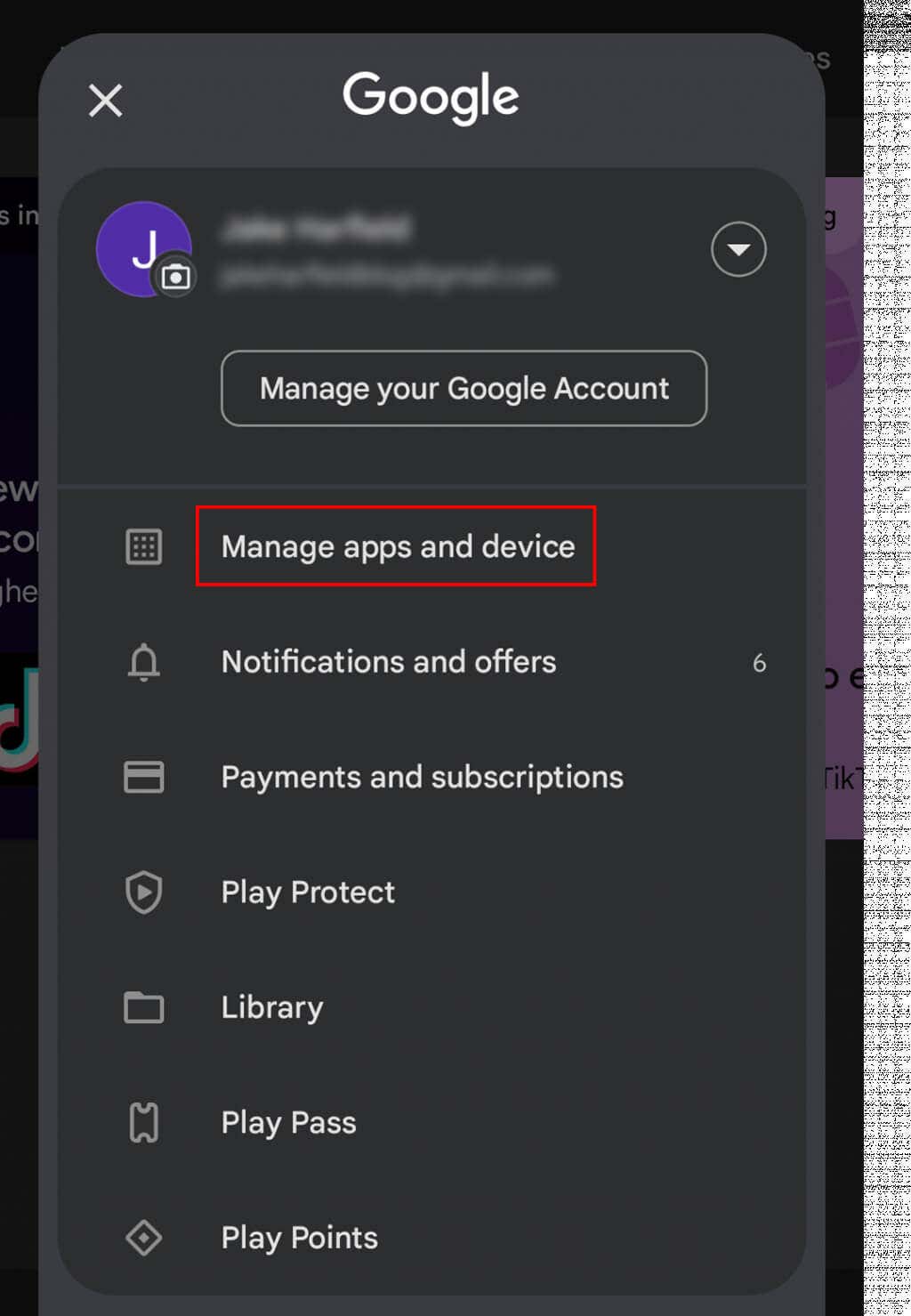
Para atualizar o aplicativo iOS no iPhone ou iPad:
Para outros dispositivos, como Smart TV, Nintendo Switch, Xbox ou PlayStation, você precisará navegar pelas configurações do software ou do sistema e atualizar o aplicativo manualmente. Se estiver com dificuldades, veja como atualizar todos os dispositivos às Hulu.com.
Observação:se o aplicativo Hulu ainda não funcionar, você pode desinstalá-lo e baixá-lo novamente na app store. Embora seja frustrante, pode ajudar a eliminar o erro do Hulu e fazer o aplicativo funcionar novamente.
6. Limpe o navegador da Web e o cache do aplicativo
Ocasionalmente, os caches de aplicativos e navegadores podem ser corrompidos, causando muitos problemas. Para corrigir isso, é possível limpar o cache, redefinir erros e fazer o aplicativo funcionar corretamente novamente.
Para limpar o cache em um navegador como Google Chrome, Firefox ou Safari, acesse Configurações>Histórico>Limpar histórico. Geralmente há uma opção para verificar e limpar o “Cache”. Confira nosso guia para ver como limpar o cache em qualquer navegador.
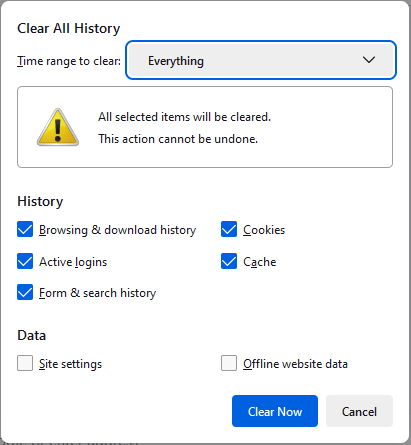
Para limpar o cache do Hulu em um dispositivo móvel Android:
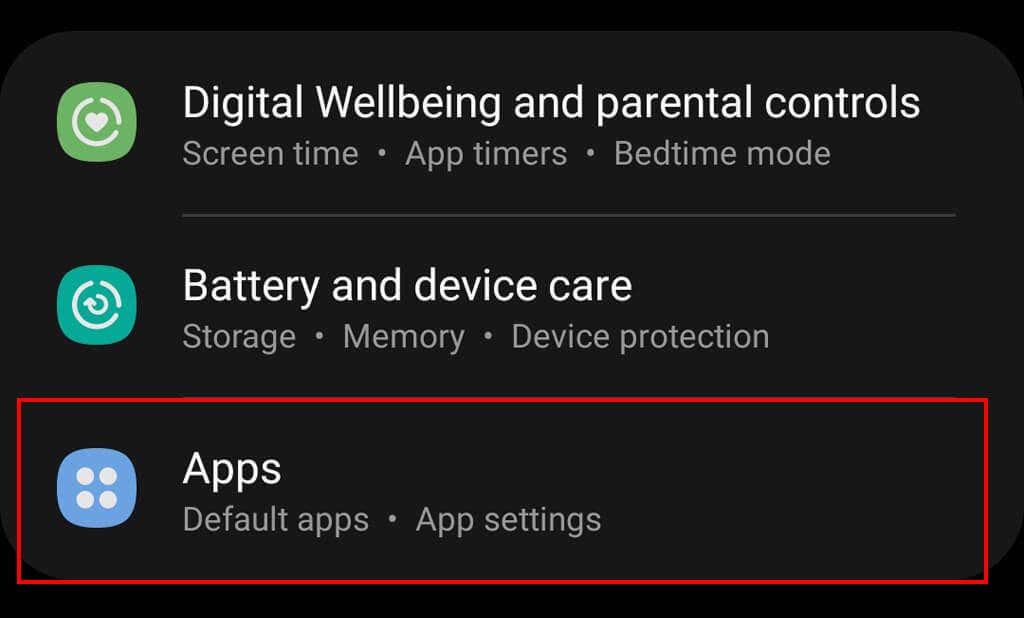
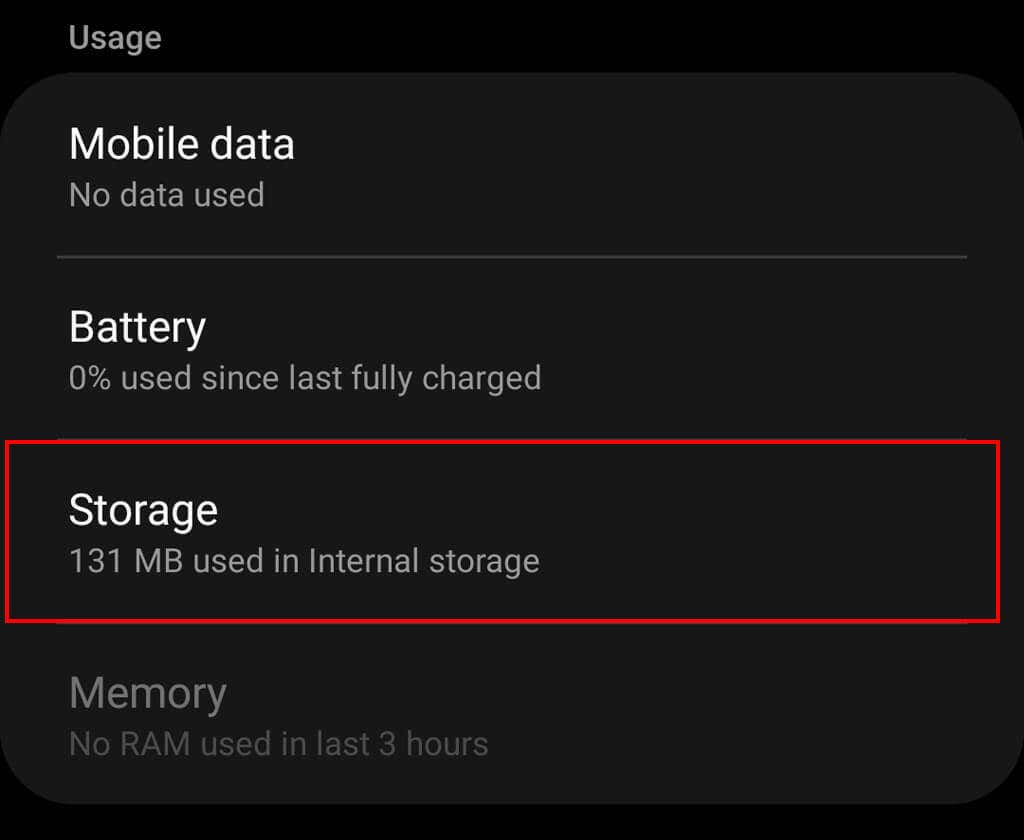
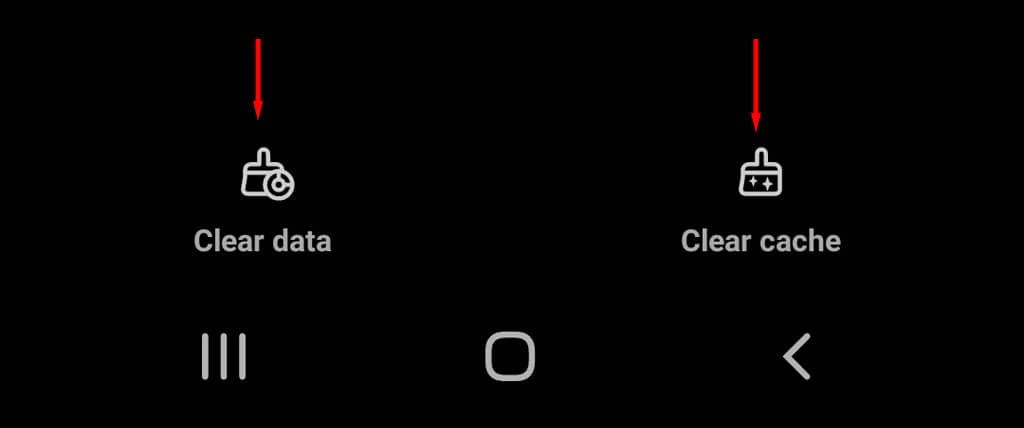
Para limpar o cache do Hulu no iPhone:
Observação:Verifique o menu de configurações do dispositivo para outros dispositivos ou consulte o guia do fabricante.
Continue assistindo seus filmes favoritos
Esperamos que este guia de solução de problemas tenha ajudado você a desbloquear sua conta do Hulu e voltar a assistir seus filmes e programas de TV favoritos. Caso contrário, sua última opção é entrar em contato com o suporte ao cliente do Hulu e orientá-los sobre o seu problema – com sorte, eles o ajudarão a voltar ao normal rapidamente...